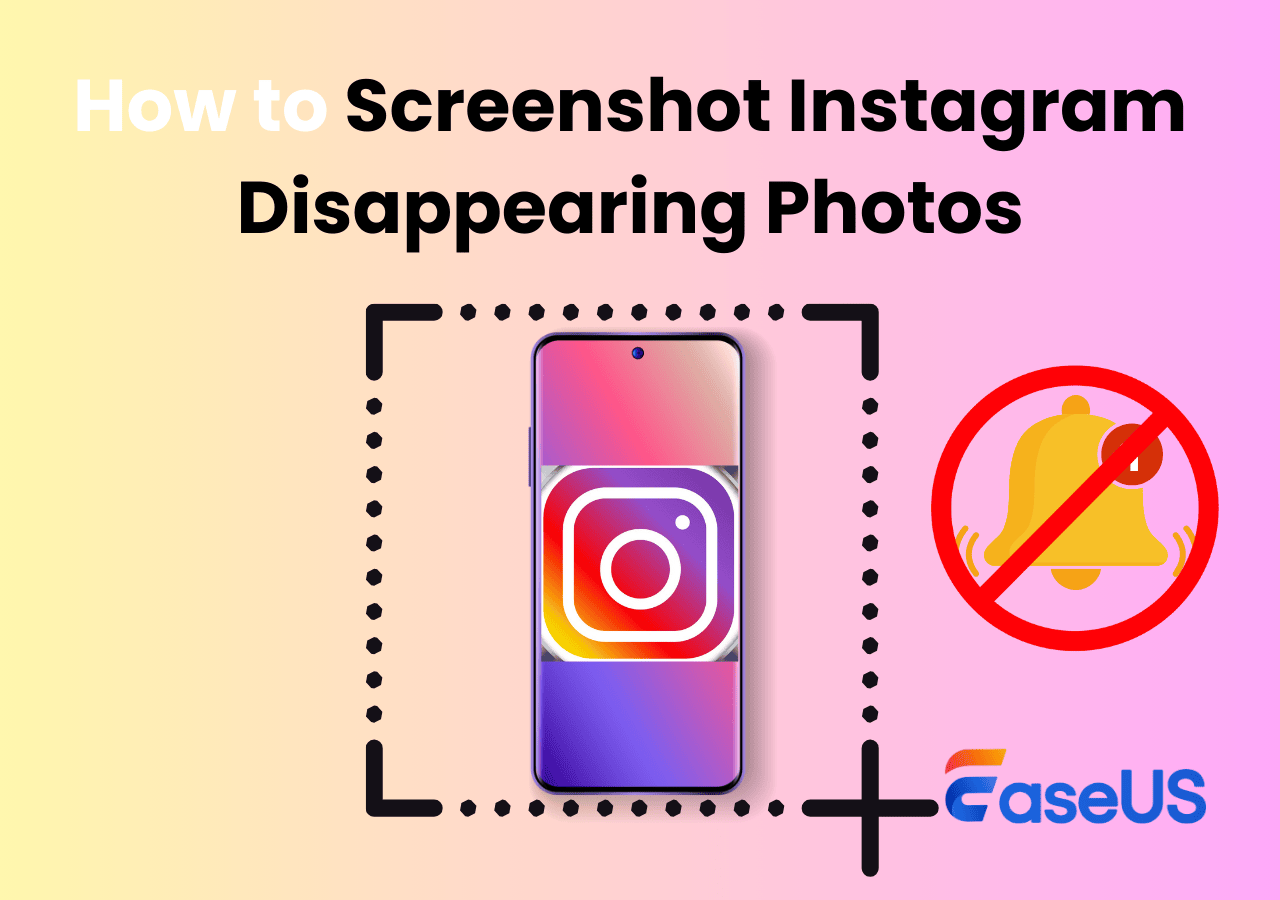-
![]()
Agnes
Agnes已經在EaseUS工作超過4年,有著豐富的技術文章寫作經驗。目前,寫過很多關於資料救援、硬碟分割管理或備份還原相關文章,希望能幫助用戶解決困難。…查看作者資訊 -
![]()
Gina
謝謝閱讀我的文章。希望我的文章能夠幫你輕鬆有效地解決問題。…查看作者資訊 -
![]()
Harrison
希望以簡單易懂的文筆,帶給讀者輕鬆好讀的科技文章~…查看作者資訊 -
![]()
Bruce
贈人玫瑰,手有餘香。希望我的文章能夠幫到您。…查看作者資訊 -
![]()
Ken
網路上的科技文章琳瑯滿目, 希望在您閱讀我的文章後可以幫助到您…查看作者資訊 -
![]()
Zola
一位科技愛好者和人文社科的忠實學者,希望通過科技和大家一起更好地理解世界…查看作者資訊
本文內容
0瀏覽次數 |
0分鐘閱讀
頁面內容:
無論出於工作還是個人原因,截圖都是一項必備技能。然而,許多用戶不知道如何在運行各種 Windows 版本的裝置上截圖。

如果您也遇到這種情況,那就別再猶豫了!在這篇文章中,我們將逐步講解如何在三星筆記型電腦上截取螢幕截圖,確保您的三星筆記型電腦(g_s66)在任何需要的時候都能截取螢幕截圖,無論它運行的是 Windows 11/10/8/7 系統。取得我們的詳細說明和實用技巧,確保您的操作順利順利!
在三星筆記型電腦上截圖的 3 個簡單技巧
技巧 1:使用免費螢幕擷取工具在三星筆記型電腦上截取螢幕截圖
適用於:三星 Windows 11/10/8/7
EaseUSRecExperts是一款簡單易用且免費的螢幕錄製和錄製軟體工具,可讓您為三星筆記型電腦截取自定義螢幕截圖。您可以選擇錄製截取整個螢幕 、特定視窗或選取區域。
您可以使用預設快捷鍵 F11 輕鬆截圖。截圖將自動儲存為 PNG 格式。截取螢幕截圖後,您可以使用其靈活的工具根據需要添加文字和圖片浮水印。
主要特點:
- 免費且易於使用
- 相容於 Windows 11/10/8/7 和 macOS 10.13 或更高版本
- 彈性選擇視窗、螢幕或區域到錄製
- 螢幕截圖 Hulu 、Disney+、Amazon Prime Video 或其他無黑屏的串流服務螢幕
請按照以下步驟使用此EaseUSRecExperts 工具在您的三星筆記型電腦上截圖:
步驟 1.啟動 RecExperts 並準備好要截取的畫面。點擊「自訂」截取部分螢幕,或選擇「全螢幕」截取整個螢幕。

步驟2.在自訂模式下,拖曳滑鼠選擇所需區域,然後點選工具列上的「截圖」按鈕(以相機圖示表示)。在全螢幕模式下,只需點擊「截圖」按鈕即可立即截圖。
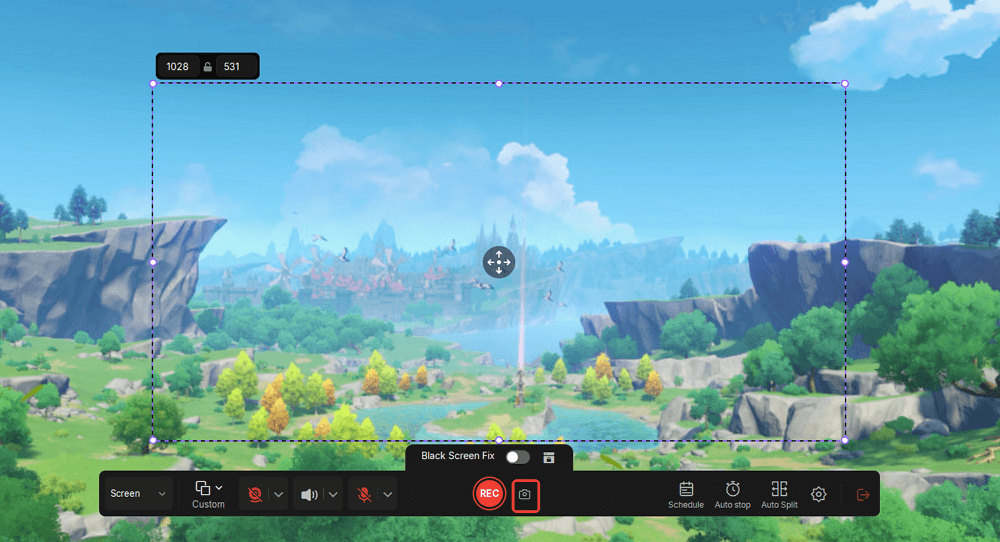
步驟3.截取螢幕截圖後,按退出按鈕。

步驟4.返回主介面並在最近的捕獲清單中找到它。

步驟 5.打開您的螢幕截圖進行預覽、新增浮水印、快速編輯或根據需要直接分享。
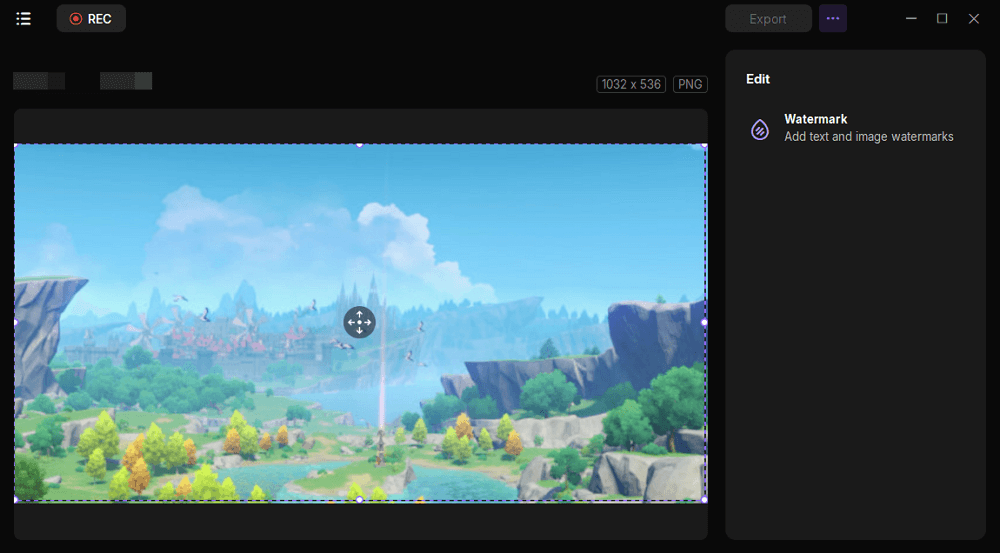
提示 2. 使用列印螢幕按鈕在三星筆記型電腦上截圖
適用於:三星 Windows 11/10/8/7
列印畫面 (Print Scr)是 Windows 內建的鍵盤截圖快速鍵。您可以使用它來截取整個螢幕的螢幕截圖,然後將其複製到剪貼簿以供將來使用。
使用 Print Screen 截取螢幕截圖的方法如下:
步驟 1.按下三星筆記型電腦鍵盤上的 PrtScn(列印螢幕)鍵以錄製整個螢幕。
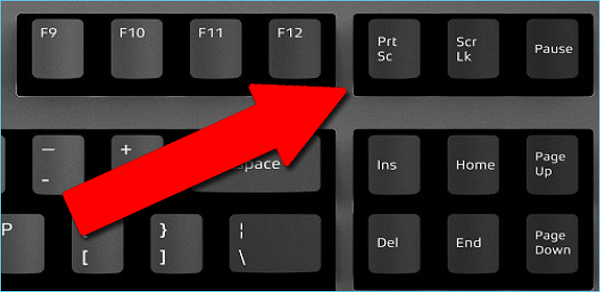
第 2 步。轉到畫圖程式,然後使用 Ctrl + V 熱鍵(或主頁選項卡下的貼上選項)將捕獲的螢幕截圖貼到空白畫布上。
步驟 3.將您的三星筆記型電腦螢幕截圖儲存為圖片格式,例如 JPG/PNG,並儲存到裝置上的任何位置
- 公告:
- 使用「列印螢幕」按鈕,您只能截取整個螢幕的螢幕截圖。如果您想截取三星錄製上的特定視窗或區域螢幕截圖,請參閱提示 1 。
提示 3. 使用截圖工具在三星筆記型電腦上截圖
適用於:三星 Windows 11/10
截圖工具是 Windows 11/10 上的內建截圖實用程序,可讓您截取開放的視窗、完整的螢幕、矩形區域或自由形式區域的截圖。
請依照以下步驟使用截圖工具在三星筆記型電腦上截取螢幕畫面:
步驟1.按Windows + S熱鍵搜尋「截圖工具」。
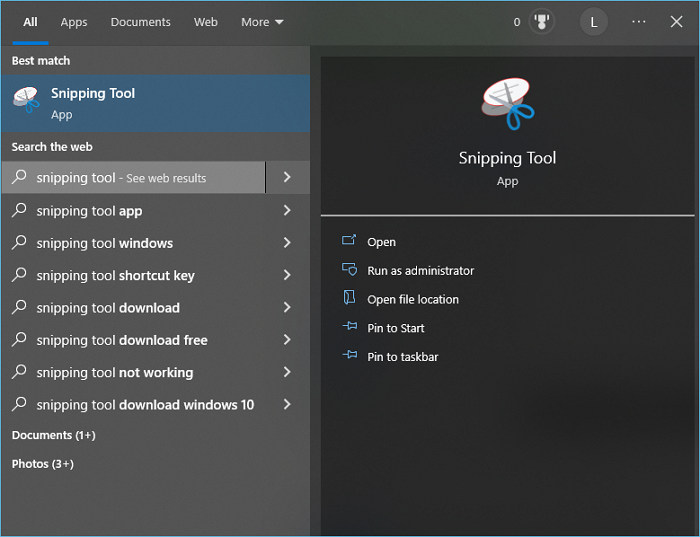
第 2 步。開啟截圖工具,然後按一下「+ 新建」圖示以選擇螢幕截圖的方式(自由形式截圖、矩形截圖、視窗截圖或完整螢幕截圖)。
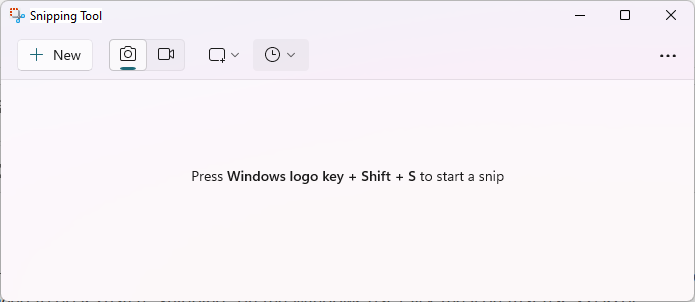
步驟3.拖曳並選擇您想要的內容錄製。您也可以使用工具列上的基本繪圖工具來編輯螢幕截圖。
步驟 4.完成後,按一下檔案 > 儲存為...圖示(或 Ctrl+S)將螢幕截圖儲存儲存為圖片檔案格式,例如 JPG 或 PNG。
底線
在三星筆記型電腦上截圖不再難。借助上述技巧,您可以輕鬆錄製地從您的裝置手機中截取您想要的內容。無論您使用EaseUSRecExperts、Print Screen Button 或 Windows 11/10/8/7 的 Snipping Tool,整個過程都將流暢簡單。
如果您想要一款快速、高效、一體化且相容於 Windows 11/10/8/7 的截圖工具,EaseUSRecExperts 將是您的最佳選擇。它完全免費使用。立即試用,開始製作精彩的截圖吧!
常見問題解答
1. 如何在我的筆記型電腦上錄製截圖?
有多種工具可用於在筆記型電腦上截取錄製螢幕截圖,例如「列印螢幕」按鈕、截圖工具和EaseUSRecExperts。以下是三種在筆記型電腦上截取螢幕截圖的簡單便捷的方法。
2. 如何在三星 Chromebook筆記型電腦上截圖?
EaseUSRecExperts 是一款出色的三星 Chromebook 筆記型電腦截圖解決方案。它相容於 Windows 11/10/8/7 系統,並提供靈活的截取選項和強大的編輯功能。要使用它在三星 Chromebook筆記型電腦上截屏,請按照以下步驟操作:
步驟 1.在 Samsung Chromebook筆記型電腦上下載並安裝EaseUSRecExperts。
第 2 步。選擇您想要的螢幕截圖方式(完整螢幕截圖或區域螢幕截圖)。
步驟 3.擷取並以 PNG 等圖片格式儲存截取螢幕畫面。
3. 截圖的按鍵是什麼?
如果您想使用鍵盤按鍵截取螢幕截圖,可以使用 PrtScn(列印螢幕)鍵。這將截取整個錄製螢幕截圖,並將其儲存儲存到剪貼簿。您也可以使用 Alt + PrtScn 截取目前在筆記型電腦上活動的單一視窗螢幕截圖。